
Siri är en gammal favorit på en nu fullsatt AI-assistentmarknad. Ägare av iPhone och andra Apple-enheter är utan tvekan bekanta med Siri redan, men det finns mycket det kan göra för dig som du kanske inte har hört talas om ännu eftersom nya funktioner läggs till hela tiden. I den här artikeln har vi samlat alla de mest användbara Siri-kommandona, från grunderna till mer avancerade funktioner.
Hoppa till avsnitt:
Hur man kallar Siri
Det finns flera sätt att få din assistents uppmärksamhet. På din iPhone, när du väl har aktiverat alternativet, kan du ställa frågor till den och ge henne kommandon genom att börja med “Hej Siri.” Du kan också trycka och hålla ned mittknappen på Apple Earpods eller dubbelklicka på en av dina AirPods för att aktivera Siri utan att behöva säga “Hej Siri”. På en Mac-dator kan du också klicka på Siri-ikonen i menyraden. Den finns alltid med dig, även på Apple Watch, iPad och Apple TV. För att slå på Siri, gå till Inställningar > Siri > Hej Siri > På.
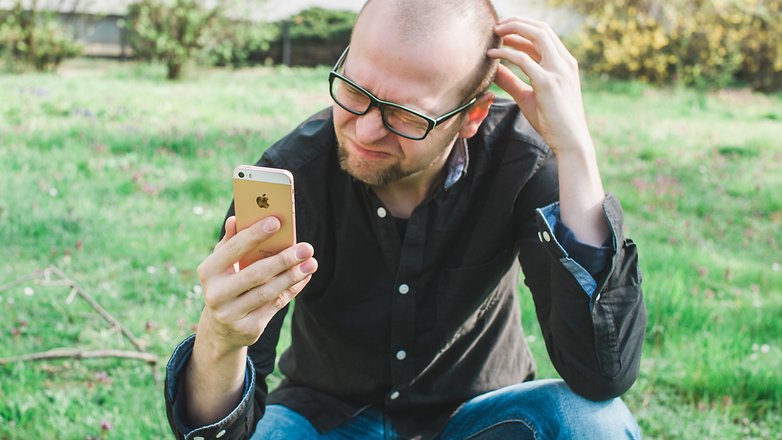
Att räkna ut Siri är inte så svårt om du har en guide. Låt oss komma igång / © NextPit
Det grundläggande
inställningar
Du kan be Siri att slå på eller stänga av följande: Wi-Fi, Bluetooth, trådlös data, flygplansläge, stör ej-läge och nattskift. Du kan också göra justeringar av skärmens ljusstyrka eller ljudvolym genom att säga “vrid upp/ner volym/ljusstyrka”. Du kan till och med ändra språket och könet på Siris röst.
Det är också trevligt att konfigurera Siri för att kunna uttala ditt namn och förstå dina relationer med människor. För att lära den hur man säger ditt namn, säg bara “Lär dig att uttala…”. För att lära den vem din mamma, bror och andra viktiga personer i ditt liv är, säg bara “Min mamma är Kathy Smith”, och den kommer att associera den med den befintliga kontakten.
- iPhone 11 Pro recension: Apples mästerverk har sitt pris
Appspecifika kommandon
Siri fungerar med inbyggda appar och vissa tredjepartsappar. Säg bara till Siri att “Öppna…” och säg sedan namnet på appen. Med Siri kan du ta ett vanligt foto eller selfie och sedan se bilderna i den app du väljer, allt utan att behöva röra vid skärmen eller knapparna. Du kan be den att ringa dig en Uber eller Lyft, göra betalningar till vänner med Paypal och till och med söka efter designtrender på Pinterest. Några av funktionerna du kommer att använda mest, är dock mer sannolikt meddelanden och samtal, vilket vi kommer in på i nästa avsnitt.
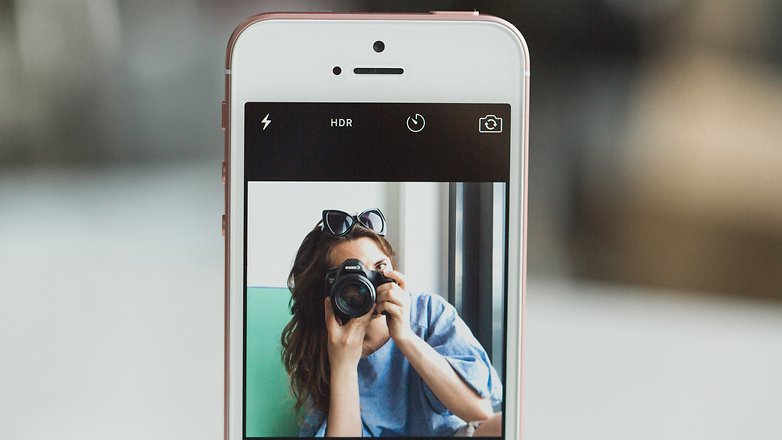
Ta ett foto handsfree / © NextPit
Kommunikation
Att skicka samtal och sms med Siri är enkelt, oavsett vilka appar du föredrar att använda för det. För att skicka ett meddelande via din föredragna app, säg bara “Meddela John på WhatsApp “Vi ses senare”, men byt ut WhatsApp mot Facebook Messenger, Skype, WeChat eller andra som du vill. Du kan också “Ring mamma” eller “Ring mamma på WhatsApp” eller “Facetime Mom”.
Du kan också använda Siri för att tweeta, kolla och skicka e-postmeddelanden och kolla röstmeddelanden. Använd bara följande kommandon:
- “Tweet ‘Min semester går bra eftersom New York är den bästa staden’.”
- “Skicka e-post till Dennis om att betala räkningen och säg ‘Har du betalat vattenräkningen den här månaden?’.”
- “Kolla e-post.”
- “Läs nya meddelanden.”
- “Läs nya WhatsApp-meddelanden.”
- “Har jag ny röstbrevlåda?”
- “Spela röstmeddelandet från Scott.”

“Hej Siri…ring mamma på WhatsApp.” / © NextPit
Håll dig organiserad
Siri kan hjälpa dig att hålla koll på dina dagliga uppgifter, påminnelser och möten. Du kan säga till den för att påminna dig om saker vid specifika tidpunkter eller när du kommer till en viss plats, till exempel “Påminn mig om att mata katten när jag kommer hem klockan 19.00”. Om en påminnelse inte är vad du behöver kan du också ställa in en timer som skakar dig om 15 minuter för att kontrollera maten i ugnen. Du kan också låta Siri lägga till saker i en befintlig lista i appen Påminnelser genom att säga något i stil med “Lägg till sallad till min inköpslista”.
För att du ska vakna i tid för din hektiska dag framför dig, säg “Väck mig klockan 05.00” och säg sedan till “Stäng av alla larm” när du är vaken. För att få en överblick över ditt schema för dagen, fråga “Vilka möten har jag idag?”. Schemalägg möten effektivt genom att säga “Schemalägg ett möte med Jennifer kl. 16 i dag” och avbryt sedan genom att säga “Avboka mitt möte kl. 16.00”.
Sök
Du kan be Siri att söka efter saker både online och på din telefon. Här är några kommandon och frågor som du kan använda för att ta reda på vad du vill veta:
- “Behöver jag ett paraply idag?”
- “Hur är vädret idag?”
- “Visa mig bilder från igår.”
- “Hitta foton av Chicago.”
- “Vad är klockan i London, Storbritannien?”
- “Vad är Apples aktiekurs?”
- “Hur många uns är det i ett pund?”
- “Vad är 18 procent av $40?”
- “Vad är definitionen av elukubrat?”
- “Vad är trendigt på Twitter?”
Underhållning
musik
Du kan använda Siri för att styra musik med din röst. Grundläggande kommandon som spela, pausa, hoppa över, nästa, stoppa och spela upp föregående låt fungerar alla som du kan förvänta dig. För att spela en specifik låt, säg helt enkelt “Spela ‘Can’t Buy Me Love’ av Beatles” eller prova ett bredare urval med “Spela topplåtar från 1964” eller “Shuffle my Sixties playlist”. För att ange nästa låt som ska spelas, säg bara “Efter detta, spela ‘A Hard Day’s Night'” eller “Spela mer så här,” för liknande. Om du gillar det du hör, fråga “Vilken låt är det här?” för att ta reda på det via Shazam, eller säg till Siri att köpa den åt dig.
- Hur man flyttar Google Play Musik till iTunes
Filmer
Siri kan också hjälpa dig med att välja ut en film. Fråga henne “Vad är sammanfattningen av ‘Guardians of the Galaxy Vol. 2’?” och sedan om du gillar ljudet av det, fråga om det spelas på en teater nära dig. Siri kan fylla i platser och kommande visningstider i ditt område.
sporter
Med Siri är sporttrivia och poäng alltid bara en fråga bort. Håll koll på nyheterna för ditt favoritlag eller liga med följande Siri-sportkommandon:
- “Vann Yankees?”
- “Hur gick det för Red Sox i går kväll?”
- “Vad var poängen förra gången Yankees spelade Boston Red Sox?”
- “Vilka baseballmatcher pågår idag?”
- “Vad är collegefotbollsrankingen?”
Slumpmässiga roliga kommandon
Är du uttråkad? Prova dessa roliga kommandon:
- “Berätta ett skämt för mig.”
- “Knack knack.”
- “Varför gick kycklingen över vägen?”
- “Vad säger räven?”
- “Vad är noll dividerat med noll?”
- “Vilka flygplan är ovanför mig?”
Var försiktig med alla Siri-trick du hör om som involverar en sträng med tre nummer. Skojare har postat falska tips på sociala medier, vilket tyder på att vissa kombinationer av siffror kommer att utlösa coola funktioner. Men faktiskt, dessa nummer beordrar telefonen att ringa räddningstjänsten. Be inte Siri att ringa 911 eller något av dessa andra nummer som du kanske inte vet är nödkoder i andra områden: 000, 108, 999, 110 eller 112.
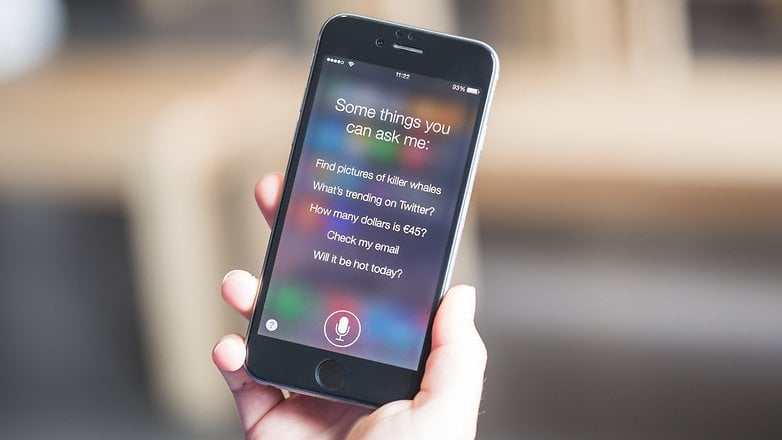
Be Siri att hitta bilder på späckhuggare eller kattungar när du är uttråkad / © NextPit
Påväg
Navigering
Siri kan hjälpa dig att komma exakt dit du vill utan att du behöver lyfta ett finger för att navigera. Få vägbeskrivningar till jobbet med cykel eller kollektivtrafik, ta reda på hur dålig trafik kommer att vara på vägen hem med bil och räkna ut din beräknade ankomsttid på ett kick. Säg bara “Hitta vägbeskrivningar för kollektivtrafik/körning/gång till jobbet/annan destination”, “Hur tar jag mig till In-N-Out Burger med cykel?” eller fråga “Vad är min ETA?”. När du reser långa sträckor kan du också säga till det att “Kontrollera flygstatusen för US Airways Flight 1234”.
Rekommendationer
När du är på språng kan Siri hjälpa dig att hitta saker att göra i ditt område. Det kan hitta bensinstationer som är öppna mitt i natten, närmaste apotek eller konstmuseum, det bästa stället att få en hamburgare på Manhattan och till och med boka bord åt dig.
Smart hem
Med Siri och HomeKit kan du styra ditt smarta hem utan att lyfta ett finger – och är det inte den typen av bekvämlighet varför du köpte alla dessa prylar för i första hand? Ställ in stämningen genom att programmera fraser som “Dinner party”, “Party time”, “I’m home” eller “Movie Night” för att aktivera inställningar på flera enheter samtidigt, som att sätta upp eller sänka belysningen, vrida på tv:n eller disco bollen på, ändra temperaturen i ett visst rum, slå på radion och liknande uppgifter.

Du kan prata med Siri på din Apple TV / © Apple
Det finns mycket du kan göra med Siri för att göra ditt liv enklare om du provar dessa tips och tricks. Om du har svårt att komma ihåg kommandon kan du fråga Siri “Vad kan du hjälpa mig med?” eller bara ving den – assistenten är vanligtvis intelligent för att förstå enkla kommandon.
Vilka är dina favoritknep för Siri? Låt oss veta i kommentarerna.